Så här ställer du in TV: n från Samsung
Många Samsung TV-ägare kan inte alltid snabbt och enkelt förstå funktionerna i att skapa en ny enhet, särskilt när det gäller Samsung Smart TV, vilket är värt att köpa till alla fans av modern teknik. Tänk inte att Samsung TV-apparaten kan leverera mycket problem - faktiskt tar processen inte så mycket tid, speciellt om du vet exakt vad som behöver göras i varje enskilt fall. Under alla omständigheter måste du använda instruktionerna eller i förväg för att hitta all nödvändig information som denna artikel kommer att ägnas åt.

Samsung TV-funktioner
Det välkända företaget Samsung anses välförtjänt vara ett av de ledande varumärkena på hushållsapparatmarknaden. Tv-apparater från detta företag anses vara bland de bästa, vilket bekräftas av många användare.Tillverkaren strävar efter att utöka det tillgängliga utbudet av modeller av enheter och varje år producerar ett visst antal nya alternativ, utrustade med en komplett uppsättning av alla nödvändiga alternativ. Varje serie har sina egna inställningar, och ibland är det inte så lätt att förstå dem. En modern LCD-TV-apparat, till exempel modell 5500, med förbättrad funktionalitet, är utrustad med ytterligare alternativ och kan konfigureras ganska enkelt.
Faktum är att sätta LCD-TV från det här märket sällan orsakar problem för användarna. Du kan ställa in en sådan TV så snabbt som möjligt även om du förlorar instruktionerna: Alla menyalternativ är extremt tydliga och exakta på en intuitiv nivå för alla. För detta är fjärrkontrollen och den tillgängliga anslutningen till standardantennen själv tillräcklig. På frågan om hur du konfigurerar Samsung TV korrekt kan du inte sätta dig i en blindände, du bör komma ihåg att alla alternativ är tillgängliga i menyn Service, som kan nås genom att trycka på menyknappen på fjärrkontrollen.
Någon ägare av en ny TV vill ta reda på det hur man ställer in kanaler i din nya tv.Detta kan göras via menyn, där standardspråket är engelska, vilket du kan ändra om du vill. Funktionerna på Samsung TV gör att du kan göra det utan stor ansträngning.
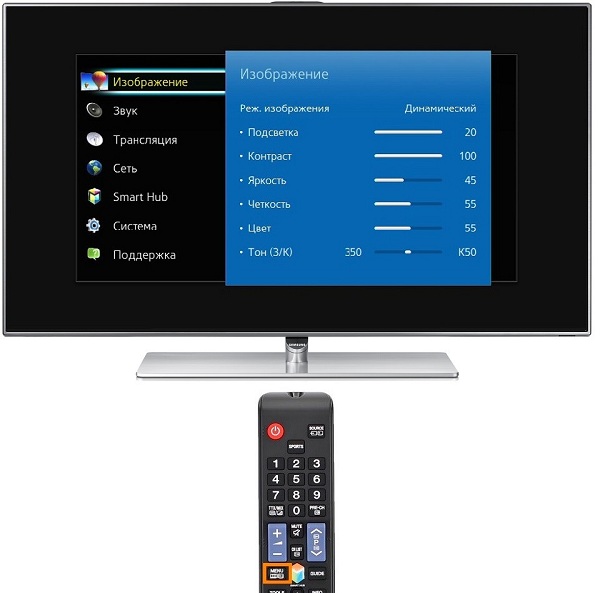
Det är bättre att ändra språket i förväg, eftersom det ryskspråkiga gränssnittet hjälper dig att snabbt använda sig av funktionaliteten hos den nya TV: n.
Så här ställer du in kanaler
Det korrekta sättet att ställa in bör börja med kanalerna, genom att ange vilket, du kan gå vidare till nästa steg. Efter att ha installerat ett mer välbekant språk för den rysktalande användaren verkar det vara en mycket enkel uppgift för alla att konfigurera en lista med kanaler:
- måste gå till menyn
- välj objektinställningar
- klicka sedan på knappen Sök och konfigurera kanaler;
- välj manuellt läge eller automatisk inställning.
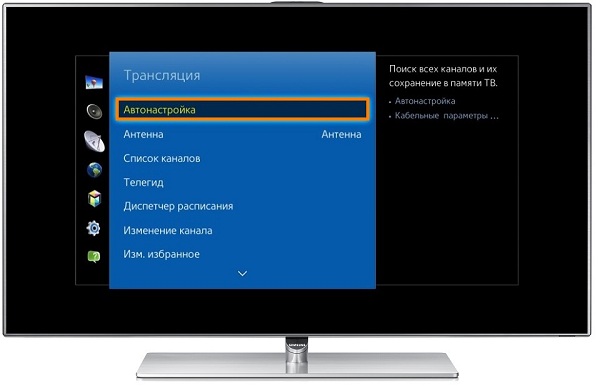
Om du väljer det andra alternativet kommer alla kanaler på TV: n att ställas in automatiskt. Användaren behöver bara övervaka processen, medan Samsung självständigt söker efter alla tillgängliga kanaler och tilldelar dem namn.
När sökningen är klar kan du byta namn på vissa kanaler med hjälp av standardmenyn. När enheten slutar skanna alla tillgängliga intervall, kommer den första kanalen som hittas automatiskt att sätta på.Då kan användaren visa hela listan med hjälp av lämpliga knappar på fjärrkontrollen. om extern enhet används, det behöver justeras oberoende, särskilt när det gäller en satellitmottagare. För att göra detta måste du välja en särskild informationskälla avsedd för TV genom att klicka på Sourse-knappen. Mer information om inställningarna för digitala kanaler för Samsung TV finns i av denna artikel.
Bildjustering
När det gäller hur man sätter upp en Samsung TV, bör du vara uppmärksam på bilden. Detta kan göras på det enklaste sättet med fjärrkontrollen. Ofta kan bilden på skärmen verka för mörk eller ljus - för att få önskad färg måste du gå till färginställningarna. Du måste öppna Service-menyn med knappen ovan och välj BildavsnittGå sedan till menyn med lämpliga alternativ.
- Med hjälp av Contrast kan du ställa in parametrarna för förhållandet mellan den ljusaste och mörkaste bilden.
- Skärpa hjälper till att justera bildens skärpa.
- Med kommandot Ljusstyrka kan du lysa upp en bild eller mörka det märkbart.
- Ett alternativ som kallas Color hjälper till att göra färger rikare eller ljusare, samt växla till svartvitt läge.

Korrekt konfigurerat färgläge är mycket viktigt, eftersom det beror på bildens uppfattning.
Det finns också ett extra och mycket bekvämt alternativ som låter dig återställa bilden helt om du inte kan rätta till det efter att ha ändrat flera inställningslägen.
Justering av ljudet
Lätt anpassningsbart och korrekt installerat ljud har också inte mindre märkbart värde än bilden. För att göra detta måste du också gå till menyn Service, i avsnittet Inställningar och välj Ljud-objektet. Det är i det här avsnittet du kan välja kvalitet och metod för överföring av ljud.

Det är också värt att notera att många moderna modeller är utrustade med ytterligare alternativ, till exempel en equalizer, en funktion Dolby och surroundläge. Högtalarsystemet för varje Samsung TV-modell har sina egna individuella funktioner som du bör uppmärksamma på, eftersom ljudkvaliteten och det övergripande intrycket av det kommer att bero på deras korrekta inställning. Behöver också veta hur man konfigurerar gränssnittet Smart TV korrekt från Samsung - beror på denna tillgång till alla tillgängliga multimediafunktioner, i synnerhet internetuppkoppling.

/rating_on.png)












